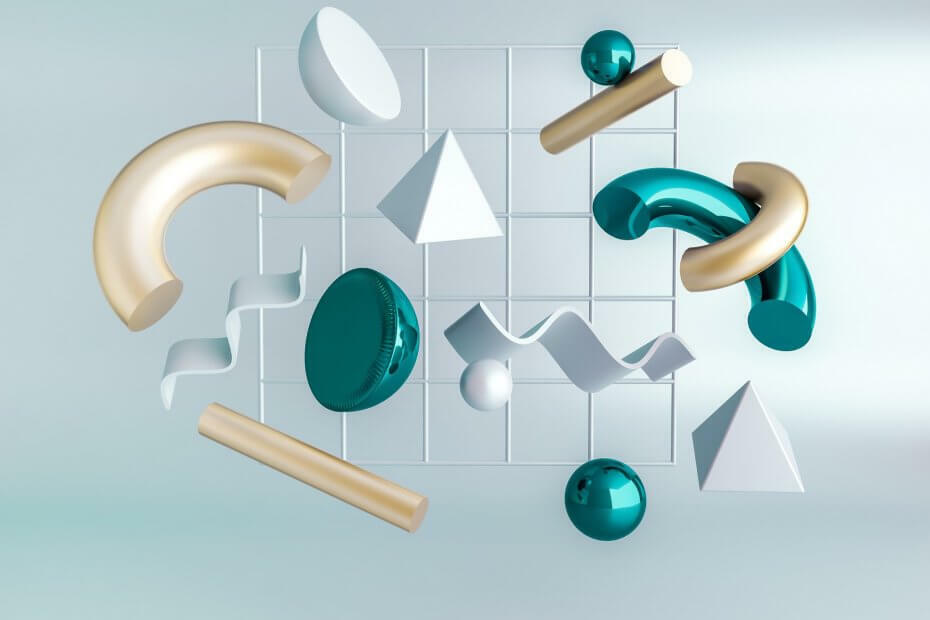
Este software mantendrá sus controladores en funcionamiento, lo que lo mantendrá a salvo de errores comunes de la computadora y fallas de hardware. Verifique todos sus controladores ahora en 3 sencillos pasos:
- Descarga DriverFix (archivo de descarga verificado).
- Hacer clic Iniciar escaneo para encontrar todos los controladores problemáticos.
- Hacer clic Actualizar los controladores para conseguir nuevas versiones y evitar averías en el sistema.
- DriverFix ha sido descargado por 0 lectores este mes.
La Actualización de creadores envió anteriormente aplicaciones 3D al sistema operativo, y la última Actualización de creadores de otoño impulsó aún más Contenido relacionado con 3D al sistema operativo.
Algunos usuarios pueden encontrar esto útil, pero muchos usuarios de PC de escritorio encuentran esta función poco atractiva.
Una nueva entrada de objetos 3D
Después de la instalación de Fall Creators Update, si abre el Explorador de archivos en Windows10, verá una nueva Objetos 3D entrada después de la apertura Esta PC en Explorer.
Será la primera carpeta que se muestre debajo de las carpetas y está vacía de forma predeterminada. A juzgar por su nombre, esta es la ubicación de almacenamiento predeterminada para los objetos 3D en el dispositivo. Es similar a cómo la carpeta Documentos es la ubicación de almacenamiento predeterminada para los documentos.
Esta carpeta ocupará suficiente espacio y, si no la usa, es posible que desee considerar la posibilidad de eliminarla. Le mostraremos cómo hacer esto.
Eliminando la carpeta de Objetos 3D usando el Registro de Windows
Desafortunadamente, no puede simplemente seleccionar la carpeta y eliminarla. Es imposible eliminar todas las aplicaciones relacionadas con 3D que se instalan con Windows 10.
Antes de seguir los pasos para realizar el proceso de eliminación correctamente, se recomienda crear un punto de restauración del sistema, solo como un plan de respaldo, en caso de que algo salga mal. Luego, siga los pasos a continuación:
- Use la tecla Windows-R para abrir el cuadro de ejecución.
- Escriba regedit.exe y presione Enter.
- Confirme el mensaje de UAC que Windows muestra cuando inicia el Editor de registro.
- Ir
HKEY_LOCAL_MACHINESOFTWAREMicrosoftWindowsCurrentVersionExplorerMyComputerNameSpacepegando la dirección en el campo de dirección. - Localice {0DB7E03F-FC29-4DC6-9020-FF41B59E513A}.
- Haz clic derecho en la entrada.
- Seleccione Eliminar.
- Ir
HKEY_LOCAL_MACHINESOFTWAREWow6432NodeMicrosoftWindowsCurrentVersionExplorerMyComputerNameSpace. - Localice {0DB7E03F-FC29-4DC6-9020-FF41B59E513A}.
- Haz clic derecho en la entrada.
- Seleccione Eliminar.
Los objetos 3D se eliminarán de esta PC en el Explorador de archivos. No es necesario que reinicie su computadora.
HISTORIAS RELACIONADAS PARA VER:
- Si no puede editar el Registro de Windows 10, esta rápida solución le ayudará
- No se puede acceder al Editor del registro en Windows 10 [FIX]
- El mejor software de búsqueda de registro para Windows 10


